Amazon e託運用編【納入依頼メールや請求書、支払情報など、サービス利用の流れ】
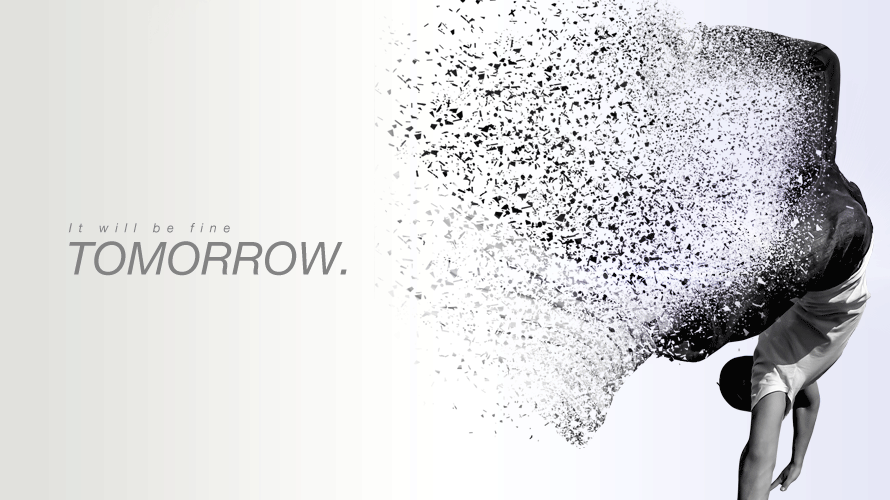

こんにちは。個人出版支援のFrentopiaです。
前回、「Amazon e託で「商品登録」から「取扱い中」までの手順」と題しまして、Amazon e託販売サービスの導入から商品登録までの手順をご紹介しました。
だいぶ時間が経ってしまいましたが、今回は「Amazon e託運用編」といたしまして、実際の納入依頼から請求書の送付、お支払い情報などについて書いていきたいと思います。ご興味のある方はおつき合いください。
月、水、金に送信される納入依頼メールを確認
Amazon e託に商品を登録すると、Amazonより下記のような商品納入依頼のメールが送信されてきます。

頻度は月、水、金の週3回です。時間帯ははっきり決まっているわけではありませんが、大体4:30~6:30くらいの早朝の時間帯が多いようです。フルタイムで働いている方であれば、朝起きて納入依頼メールを確認するパターンが多くなるのではないでしょうか。
納入依頼メールがきたら、文面に記載されているアドレスにアクセスし、「ログイン」をクリックします。
→e託ログインページ

サインイン画面が表示されるので、メールアドレスとe託用に登録したパスワードを入力して「サインイン」をクリックします。

管理画面に進みます。
ツールバーの「注文」→「POの管理」をクリックします。

「POの管理」画面に進みます。「アクション項目」にある「新しいPOを確認」をクリックします。
POの具体的な内容が表示されるので、納入依頼の個数を確認します。

※画面上では新しいPOを確認(0)となっていますが、納入依頼のPOが未確認の場合、ここの数字は(1)(未確認のPOの数)となります。
「POの商品」欄に処理中のPOが表示されます。
ここでは2つのPOが表示されています。これは「現在、未納入で進行中のPOが2点ある」ということを表しています。
処理を進めるにはPOの左側にチェックを入れて「選択した商品を更新」をクリックします。
POの個別画面に進むので、「着荷予定日」欄をクリックして、商品がAmazonに届く予定の日時を入力して「送信」をクリックします。
着荷予定日が確定し、手元に商品が用意できたら画面右側にある「配送ラベルを表示する」をクリックします。

該当POの配送ラベルが表示されます。このラベルをプリントアウトして、梱包の外側のわかりやすい位置に貼ります。

なお、送付先はラベルにも記載されていますが、
272-0193
千葉県市川市塩浜2-13-1
アマゾンジャパン・ロジスティクス株式会社
e託販売サービス 入荷受付
になります。
ちなみに電話番号ですが、どこを探しても記載が見当たらないので調べたところ、ここ→「アマゾンジャパン・ロジスティクス(株)」に記載がありました。
「04 73075301」でOKなようです。
※着荷予定日は原則納入依頼メール送信から1週間となっていますのでご注意ください。
振り込み先の銀行情報を登録する
次は振り込み先の銀行情報を登録する手順です。なお、支払いサイクルは翌々月末日となっています。
まず管理画面のツールバーから「登録情報」→「銀行情報」をクリックします。

下記の「銀行情報」画面が表示され、ワンタイムパスワードの入力を求められます。

「銀行情報」画面が表示されると同時に、登録メールアドレスに「ワンタイムパスワード」を記載したメールが送信されていますので確認します。

ワンタイムパスワードを入力して「認証」をクリックすると下記の画面が表示されます。
「送金先住所」タブで住所とメールアドレスを入力して「更新」をクリックします。

続いて「支払い情報」タブを表示して振り込み用の銀行口座を登録します。「銀行口座の詳細」にチェックを入れて銀行コード、口座番号、口座名義をそれぞれ入力して「更新」をクリックします。入力に間違いがあると振り込みが正常になされませんのでご注意ください。

請求書を送付する
e託販売サービスでの売り上げは、銀行口座を登録しただけではお支払いされません。Amazon宛に請求書を送付する必要があります。
なお、請求書は売り上げが発生した翌月5日以降にダウンロードが可能になります。
送付方法はダウンロードした請求書をPDFもしくはTIFF化してメール送信、もしくは印刷してFAXで送信する方法のいずれかの方法になります。送付期日は翌々月の5日(必着)となっていますので、忘れないようにご注意ください。
では請求書のダウンロードが可能になったと仮定して、請求書を送付する手順をご紹介していきましょう。
まず管理画面のツールバー「支払」→「支払い詳細をダウンロード」をクリックします。

「月次支払いの詳細をダウンロード」画面が表示されます。
左側のプルダウンから請求書をダウンロードする月(直近がいちばん上)を選択して、画面右側にある「完了」をクリックします。

選択した月の請求書がダウンロード可能になります。「請求書」欄からダウンロード形式を選んでクリックします。今回は「テキストとして保存」を選択しました。

今回はPDF形式に保存した請求書をメール送信します。請求書のファイル名、メールの件名は両方とも「ベンダーコード + 対象年月」とします。
ベンダーコードはカスタマー固有のIDで、ログインしている状態であれば画面右上に表示されています。
対象年月は年と月を羅列した6桁の数字になります。例えば2015年5月分の請求書なら「201505」です。

なお、メールは件名と添付ファイルのみで、本文には何も記載しなくて大丈夫です。
メール送信後、しばらくすると下記のメールがAmazonより送られてきますので確認します。

最後に
Amazon e託サービスの運用の流れをざっとご紹介してきましたがいかがでしたでしょうか。結構端折った部分もあるので、わかりにくい箇所がありましたらすみません。
Amazon e託サービスはお支払いが売値の6割となっていて、Amazonの中間マージンがかなり高いです。ですので、とにかく送料をケチるのがポイントになるのではないかと思います。
「クリックポストやレターパックライトのサイズを測る郵便局の定規が欲しいぞ!」
例えば月、水の納入依頼を同時に処理したり、各種宅配サービスや郵便局のサービスを詳しく比較するなど、細かい工夫が後で大きな差になると思われます。
送料に無頓着だと、売れば売るほど赤字になるという本末転倒な自体にもなりかねませんので……。
※今回のブログにつきましてはあくまで僕の経験談として書いています。
このブログの内容が必ず正しいものであるという保証は一切ありませんのでご了承下さい。このブログを参考にされたことで起きた、いかなる損害やトラブルに関して責任は一切負いかねますので予めご了承ください。
-
前の記事
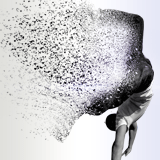
マー君炎上!! 自己ワーストの3被弾で3敗目。タイガースに打ち込まれて自責点5。それでも肘には心配はなし?【田中将大、今日の結果】 2015.06.22
-
次の記事
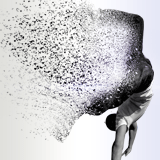
マジキチ圧迫面接キター!! 就職・転職戦線異常あり? クソみたいな企業に就職しちゃダメですよ 2015.06.26